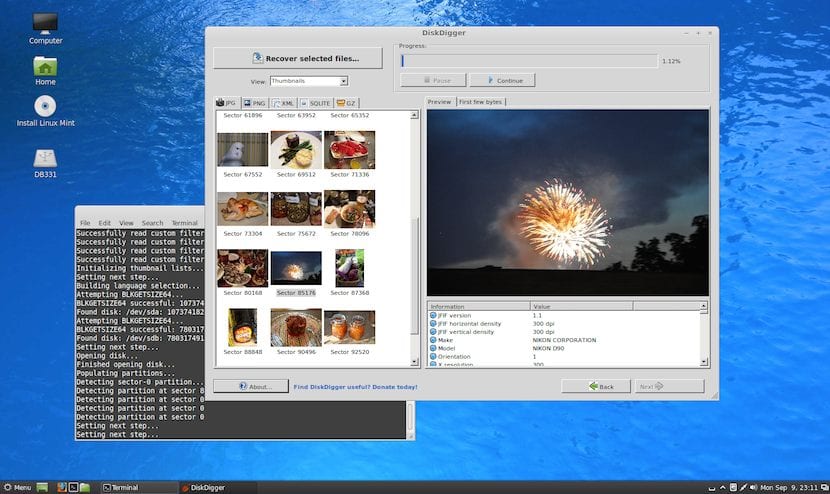
ในบล็อกของเราเราได้พูดคุยเกี่ยวกับความเป็นไปได้ของ กู้คืนรูปภาพและไฟล์ที่ถูกลบบน Android ด้วยการใช้โปรแกรมเฉพาะสำหรับคอมพิวเตอร์และโปรแกรมที่สามารถดึงข้อมูลจากการ์ด microSD ซึ่งโดยทั่วไปเราจะจัดเก็บเอกสารประเภทนี้ อย่างไรก็ตามวันนี้สิ่งที่เราต้องการจะทำคืออธิบายวิธีดำเนินการผ่านแอปที่มีชื่อเสียงที่สุดแห่งหนึ่งใน Google Play เราพูดถึงสำหรับผู้ที่ยังไม่รู้จักเธอ วิธีการกู้คืนรูปภาพที่ถูกลบบน Android ด้วย DiskDigger
แม้ว่าด้านล่างเราจะทิ้งลิงก์ของ ดาวน์โหลดจาก Google Play ของ Diskdiggerควรสังเกตก่อนว่าเป็นแอปพลิเคชั่นที่เผยแพร่ใน Google Play store อย่างเป็นทางการและยังไม่มีค่าใช้จ่ายใด ๆ นี่คือเหตุผลที่เป็นส่วนหนึ่งของความสำเร็จในช่วงไม่กี่ปีที่ผ่านมา นอกจากนี้ยังต้องบอกว่ามันเข้ากันได้กับ Android 2.2 หรือสูงกว่าซึ่งใช้พื้นที่ 635k และเพื่อดำเนินการกู้คืนรูปภาพที่ถูกลบด้วย Diskdigger ซึ่งเราจะบอกคุณทีละขั้นตอนหลังจากกระโดดคุณจะต้อง อุปกรณ์ของคุณมีสิทธิ์รูทดังนั้นจึงจำเป็นต้องทำขั้นตอนการปลดล็อก หากคุณไม่ทราบวิธีคุณสามารถดูก่อนหน้านี้ของเรา บทเรียนเกี่ยวกับวิธีการรูท.
ก่อนที่ ติดตั้งและเรียกใช้ Diskdigger บน Android ของคุณ ขอแนะนำว่าคุณได้ทำกระบวนการรูทแล้ว มีหลายกรณีที่การทำเช่นนั้นในภายหลังทำให้เกิดความไม่ลงรอยกันและแม้ว่าโดยหลักการแล้วเมื่อเรียกใช้แอปคุณจะถูกขอสิทธิ์และหากคุณไม่มีแอปจะถูกปิดโดยไม่ต้องดำเนินการอีกต่อไป แต่ควรหลีกเลี่ยงปัญหา ดังนั้นก่อนที่จะก้าวต่อไปทีละขั้นตอนจะเป็นการดีกว่าที่จะออกจากขั้นตอนแรกนี้บนอุปกรณ์ Android ของคุณโดยการรูท
กู้คืนรูปภาพที่ถูกลบบน Android โดยใช้ Diskdigger
- ติดตั้ง Diskdigger บนอุปกรณ์ของคุณโดยใช้ลิงก์ก่อนหน้านี้ที่เราได้ฝากภาพจาก Google Play ไว้ให้คุณ
- วิ่ง เครื่องขุดดิสก์ บนอุปกรณ์ของคุณและให้สิทธิ์ตามที่ร้องขอเมื่อเริ่มต้นในเทอร์มินัลของคุณ
- เมื่อคุณทำเสร็จแล้วแอปพลิเคชันจะแสดงรายการทั้งหมดพร้อมรายชื่ออุปกรณ์ทั้งหมด คุณจะต้องเลือกทีละภาพหรือภาพที่คุณคิดว่าภาพที่คุณทำหายไปอาจเป็นได้ เมื่อคุณทำเสร็จแล้ว Diskdigger จะเริ่มการสแกนสิ่งที่คุณร้องขอโดยกดปุ่ม Scan Device
- หากทุกอย่างเป็นไปด้วยดีหน้าจอใหม่ควรปรากฏขึ้นซึ่งคุณจะพบรายการรูปภาพทั้งหมดที่ถูกลบออกจากอุปกรณ์ของคุณและได้รับการกู้คืนแล้ว
- เป็นไปได้ว่าชื่อของรูปถ่ายไม่ตรงกับที่คุณให้มาและเป็นเพียงชุดตัวเลขเท่านั้น คุณจะต้องเปิดด้วยตนเองเพื่อดูว่าเป็นสิ่งที่คุณกำลังมองหาหรือไม่ และแม้ว่าสิ่งนี้จะน่าเบื่อเล็กน้อย แต่อย่างน้อยคุณก็สามารถลองกู้คืนรูปภาพจาก Android ได้โดยตรง
- เมื่อคุณตัดสินใจได้แล้วว่าจะเลือกภาพใด เครื่องขุดดิสก์ ได้รับการกู้คืนและคุณต้องการบันทึกคุณเพียงแค่คลิกที่พวกเขาและกดปุ่มบันทึกในกรณีที่คุณต้องการให้พวกเขายังคงอยู่ในอุปกรณ์ของคุณหรือหากคุณต้องการส่งสำเนาทางอีเมลในปุ่มถัดจากนั้น
อย่างที่คุณเห็นปรากฎ ง่ายมากที่จะพยายามกู้คืนรูปภาพเหล่านั้น ไม่ว่าจะด้วยเหตุผลใดก็ตามที่คุณได้กำจัดโทรศัพท์ของคุณและในกรณีนี้พวกเขามีประโยชน์สำหรับคุณหรืออย่างน้อยก็มีคุณค่าทางอารมณ์ที่ดี ยิ่งไปกว่านั้นเมื่อค่าใช้จ่ายในการพยายามทำด้วย Diskdigger เป็นศูนย์ยูโร

ดูฉันทำตามขั้นตอนทั้งหมดแล้ว แต่เมื่อฉันเริ่มแอปพลิเคชันมันไม่ให้ฉันค้นหาในโฟลเดอร์ทั้งหมดของมือถือฉันได้รับตัวเลือกที่ระบุว่าการสแกนขั้นพื้นฐาน (โดยไม่ต้องรูท) ซึ่งมีรูปถ่ายมากมายที่ฉันทำ ไม่รู้ว่าที่ไหนที่ฉันสนใจและฉันต้องการกู้คืน แต่พวกเขาถูกมองว่ามีคุณภาพแย่มาก ในทางกลับกันเรามี Full Scan (With Root) ฉันต้องบอกว่าถ้าฉันมีมือถือรูทแม้ว่าในตัวเลือกนี้จะให้ฉันค้นหาการ์ด SD เมื่อฉันต้องการค้นหาหน่วยความจำภายในเท่านั้น ใครช่วยบอกทีว่าทำไม? ขอวิธีแก้ไขหน่อยครับ. ขอบคุณต่อไป
ฉันมีปัญหาเดียวกันภาพถ่ายออกมา
พร่ามัว
ฉันก็ตาพร่าเหมือนกันฉันจะแก้ปัญหานั้นได้อย่างไร ... ?
รูปภาพที่ฉันกำลังมองหาไม่ปรากฏขึ้นและมีรูปภาพจำนวนหนึ่งปรากฏขึ้นและมันบอกว่าฉันซ่อนอยู่โดยการตั้งค่าฉันจะทำอย่างไร?
นอกจากนี้ฉันยังดูเหมือนฟอรัมที่ซ่อนอยู่สำหรับการปรับเปลี่ยน
ฉันจะรอคำตอบของคุณขอบคุณ
สวัสดีสำหรับฉันถ้ามันใช้งานได้สำหรับฉันและฉันได้รับไฟล์ที่ถูกลบทั้งหมด แต่ไม่มีตัวเลือกให้คุณลบไฟล์คุณต้องการให้พวกเขาหายไปจากหน่วยความจำภายในของคุณอย่างสมบูรณ์เช่นรูปถ่ายส่วนตัวของคุณเองหรือเด็ก ๆ เป็นต้น ตัวเลือกนั้นจะมีประโยชน์เพราะหากคุณขายมือถือหรือทำหายบุคคลภายนอกสามารถกู้คืนได้
งดงามดี
สวัสดีฉันมีปัญหาเดียวกันกับรูปถ่ายของฉันไม่ชัดมีคนช่วยฉันแก้ปัญหาฉันจะขอบคุณพวกเขาทักทาย
สวัสดีรูปภาพที่ฉันกำลังมองหาไม่ปรากฏขึ้นและมีรูปภาพจำนวนหนึ่งปรากฏขึ้นที่ด้านล่างซึ่งมันบอกว่าฉันถูกซ่อนไว้โดยการตั้งค่าฉันจะกู้คืนรูปภาพเหล่านั้นได้อย่างไร